 财园信贷通”业务系统用户手册
财园信贷通”业务系统用户手册
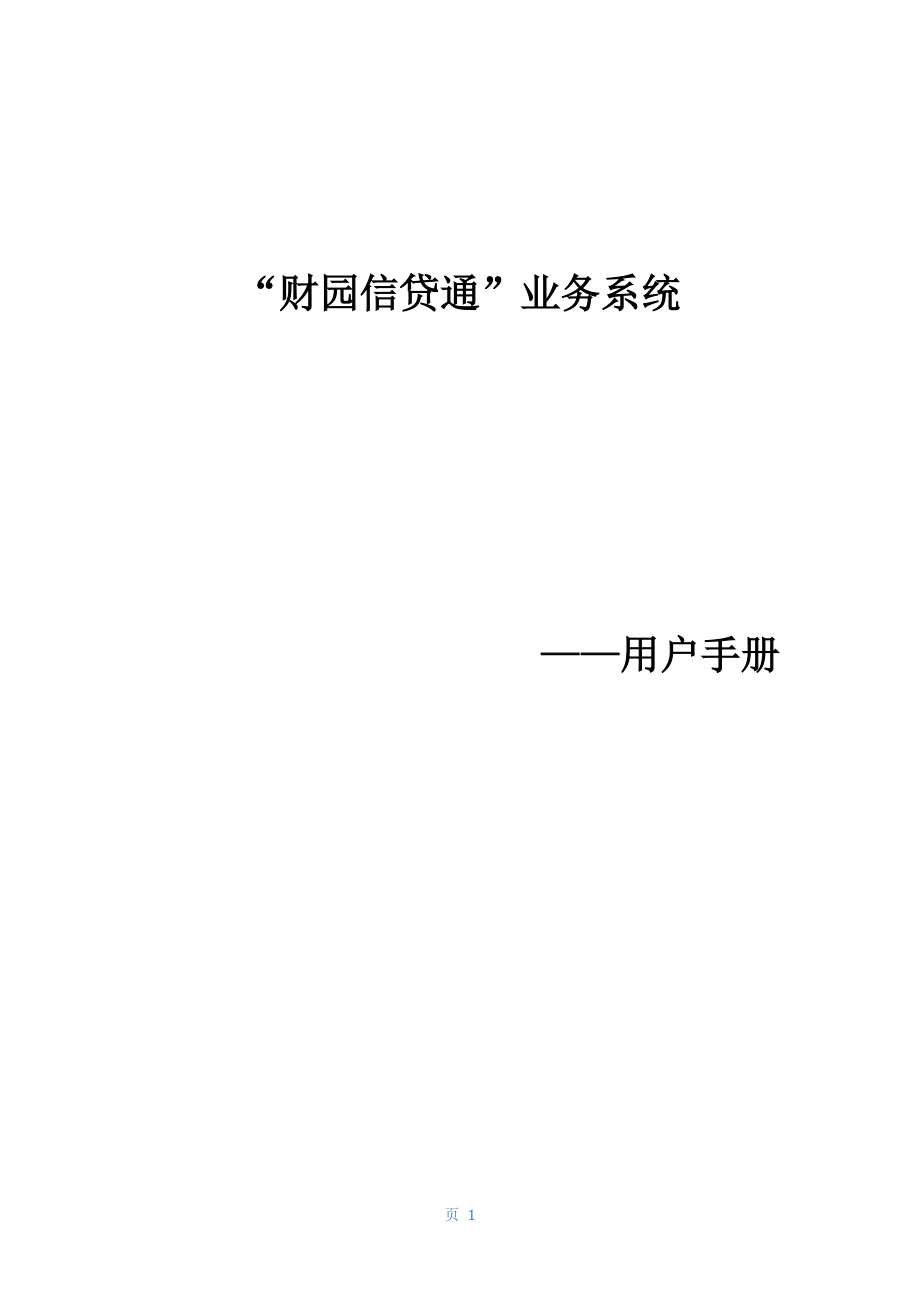


《财园信贷通”业务系统用户手册》由会员分享,可在线阅读,更多相关《财园信贷通”业务系统用户手册(39页珍藏版)》请在装配图网上搜索。
1、“财园信贷通”业务系统用户手册前言信贷通业务系统是对财园信贷通政策贷款的网上模拟过程,模拟内容包括企业信息注册、贷款额度申请、银行接单以及贷后监管等方面。操作手册将按不同用户操作要求进行描述,请各位系统用户分别阅读。系统登录网址是http:/218.65.89.145,浏览器请使用IE8.0及以上版本,如使用其他浏览器,推荐使用火狐、谷歌浏览器等。系统登录后,右上角【注销】按钮可以注销当前登录用户,右上角【修改密码】按钮可以用来修改当前登录用户密码。系统中货币单位均使用万元,请各位用户注意。系统运行初期,原系统“江西省财政企业网报平台”正常使用;企业用户在本系统填完数据之后,需要到网报平台填录
2、“非国有企业快报”数据;银行用户在本系统填完数据之后,需要到网报平台填录“2016银行审批”数据;工业园也需要到网报平台填录贷后管理数据。待系统稳定运行六月后,原系统“江西省财政企业网报平台”将停止使用。这六个月,加大了各用户的工作量,请您谅解,感谢您的支持!如手册描述与实际操作有出入,请您反馈至ncjqrj,我们将及时更新手册,感谢您的支持!目录前言2企业用户操作说明5一、企业用户操作流程5二、企业注册5三、完善信息6四、企业额度申请8五、贷后报表9银行用户操作说明11一、银行用户操作流程11二、注册11三、完善信息12四、额度申请审批13五、放款登记14六、还款登记15七、企业数据审核16
3、八、企业违规登记17九、企业关注通知登记18十、代偿登记19财政用户操作说明22一、财政用户操作流程22二、完善信息进度查看22三、银行信息审核23四、贷款申请查询24五、额度申请审核25六、 代偿申请审核26七、贷后企业运行情况表27牵头部门操作说明28一、牵头部门操作流程图28二、完善信息审核28三、企业额度申请审核29四、企业月度数据上报审核30五、代偿申请审核31六、 企业违规登记336.1、企业关注通知登记336.2、企业违规信息登记34七、 企业黑名单管理357.1、企业黑名单管理357.2、股东黑名单管理36审核部门操作说明37一、审核部门操作流程37二、审核企业额度申请信息37
4、三、审核企业报送数据38企业用户操作说明一、企业用户操作流程企业请按照下面操作流程图操作系统,注意系统货币单位均为万元。二、企业注册新申请贷款的企业用户,注册后即可拿到帐号,登录后完善信息后,才可以进行额度申请。点击【用户注册】,填写注册信息,用户名和密码,提示注册成功即可登录。如下图所示:注意:1、 一户企业,只能注册一个登录帐号,请各企业不要重复注册。2、 企业注册时,需填录正确的企业机构代码,或社会统一信用代码,代码填录错误的情况,是不能进行注册的。3、 注册界面,提示必填项的信息都必须填写完整,信息必须填写正确。4、 企业注册,注册类型一定要选“企业”。三、完善信息企业首次登录,必须完
5、善企业基本信息,上传企业营业执照扫描件,提交给推荐部门进行审核。如果推荐部门退回企业提交完善信息,请企业查看系统中退回说明或自行联系推荐部门,询问原因。如果推荐部门审核同意该信息,那么,企业可以进入额度申请界面,填写额度申请单。首次登录,需要完善信息,单击【确定】按钮,如下图所示:填写企业基本信息,保证企业信息完整及准确,如下图所示:营业执照上传完成之后,点击保存,确认无误后,即可点击【提交】,提交完善信息给推荐部门审核。如下图所示:审批流程可以查看单据提交时间,及审核岗人员审核状态。如下图所示:注意:1、 企业完善信息如不能保存,请按照系统提示进行更改,通过系统检查的数据才能保存。2、 保存
6、之后,需要修改数据,请点击【修改】按钮进行修改。3、 系统提供【暂存】按钮,可以将未完整填写数据暂时保存。4、 企业完善信息提交后,审核单位未审核提交数据情况下,可以通过【取回】按钮,取回提交数据,进行再次修改。5、 单击【流程监控】,鼠标停放在“审核单位”图标可以查看单据由谁审核,是否审批完成。如果发现单位长时间未审核,可以联系该审核单位进行审核。6、 如审核单位未及时审核提交信息,请直接联系审核单位。7、 附件上传栏里面请上传营业执照原件扫描件。四、企业额度申请企业进入【额度申请】功能菜单下,即可填写企业贷款额度申请,如下图所示:单击【新建】按钮,填写信贷通贷款额度申请,待“基本情况表”,
7、“贷款征信表”,“融资申请表”,及“附件上传”填写完整,并检查无误后,点击【保存】保存信息,点击【提交】提交给推荐单位审核此表。如下图所示:注意:1、 额度申请,需要点击【新建】按钮,才可以进行额度申请单据填录工作。2、 单据信息提交后,如发现错误,可以及时取回所填数据修改。3、 企业基本情况表默认为为企业完善信息表里面提交数据,如需修改,可以直接更改默认数据进行修改。4、 审核状态可以查看各单位审核意见。五、贷后报表企业获得贷款之日起,请自行登录系统,在【企业数据报送】功能菜单中,单击【新建】按钮,填写企业月度运行财务数据情况,注意货币单位是万元,并提交给推荐部门审核,审核无误,该月操作完成
8、。如审核有误,推荐部门退回了企业填报数据,那么请企业按照审核要求,修改或补充部门所需数据。点击“企业数据报送”“企业数据上报”,进行每月度的数据报送,如下图所示:点击【新建】按钮,新建该月的数据报送,如下图所示:准确填写各个页签信息,确定数据无误后,点击【保存】、【上报】按钮,保存和上报单据数据,如下图所示:注意:1、 各页签信息会流转到相应的职能部门查看并核实,请据实填列。2、 上报之后,如需修改月度数据,请点击【取回】按钮,取回数据,点击【修改】按钮即可修改数据。3、如连续三月未上报月度企业数据企业,推荐部门会列入警示企业名单,请各企业及时填报数据。银行用户操作说明一、银行用户操作流程银行
9、用户流程,如下图所示:二、注册银行帐号需要注册,点击【用户注册】,即可注册系统登录帐号,如下图所示:准确填写填写注册信息,点击【注册】按钮获取帐号如下图所示:注意:1、 银行注册,请一定选择“银行”,再点击注册。2、 注册时,组织机构代码请准确填写。3、 所属地市,和所属县区请准确填写。4、 银行只能注册一个帐号。三、完善信息注册获取登录帐号,手册登录,提示完善信息,请点击【确定】,完善银行信息,如下图所示:将银行信息表补录完整,点击【保存】即可保存页面信息,点击【提交】页面信息会提交给同级财政审核,点击【取回】即可取回提交信息,点击【修改】即可修改页面信息,如下图所示:注意:1、 完善信息提
10、交同级财政审核通过后,才可以看到系统其他操作功能模块界面。2、 完善信息是为了记录各银行网点人员联系信息,请准确填写,方便联络。3、 “流程监控”按钮和“审批流程”页面都可查看同级财政是否审批数据,如数据长时间未审批,请联系同级财政询问情况。4、 【附件上传】需要安装flash控件,网报群与业务系统首页均可以下载。四、额度申请审批银行完善信息待同级财政核实后,即可进入“贷款申请”“额度申请审批”菜单栏,对推荐贷款企业进行进一步审批,如下图所示:进入额度审批界面,在“待处理”页签下面,勾选企业名单,点击【处理】按钮,对企业贷款信息进行审核,如下图所示:查看企业贷款信息,并通过【同意】、【退回】按
11、钮对企业的贷款申请进行审批,如下图所示:点击同意按钮,需要填写批准额度,及额度开始时间和结束时间,填写完整,点击【确认额度】按钮即表示银行审核完毕,如下图所示:五、放款登记银行在线下对企业放款,需要在系统中“贷款申请”“放款登记”功能菜单下登记,如下图所示:进入放款登记页签后,点击【新建】按钮,新建银行放款记录,如下图所示:通过【选择】按钮,选择额度申请审批通过企业,填写其余放款信息,点击【保存】即表示该户企业放款完毕,如下图所示:注意:1、 放款登记记录每笔放款记录,添加记录,请点击新建按钮,不支持导入。2、 放款登记上传附件,可以上传放款凭证。3、 点击【选择】按钮,选择名单中只会出现本行
12、申请贷款企业名单。4、 点击【提交】按钮,单据不可再修改了。六、还款登记银行在线下对企业放款,需要在系统中“贷后管理”“还款登记”功能菜单下登记,如下图所示:进入还款登记页签后,点击【新建】按钮,新建银行放款记录,如下图所示:通过【选择】按钮,选择额度申请审批通过企业,填写其余放款信息,点击【保存】即表示该户企业放款完毕,如下图所示:注意:1、还款登记记录企业每次还款记录,添加记录,请点击新建按钮,不支持导入。2、放款登记上传附件,可以上传还款凭证。3、点击【选择】按钮,选择名单中只会出现本行申请贷款企业名单。4、点击【提交】按钮,单据不可再修改了。七、企业数据审核对企业每月上报的数据,银行可
13、以查看,查看功能,如下图所示:注意:1、 该界面可以查看银行放款企业的数据报送。2、 双击结果行,可以查看企业具体报送的数据。八、企业违规登记企业违规登记,主要登记违规企业信息,如发现违规企业,请在菜单栏“警示违规”-“企业违规信息登记”里面记录,如下图所示:点击【新建】按钮,新建违规企业单据,如下图所示:填写违规企业信息,违规原因,点击【保存】按钮保存记录:注意:1、单据保存后,可以点击【修改】按钮,修改单据信息。2、点击【提交】按钮之后,单据信息不能修改。九、企业关注通知登记企业关注通知登记,主要登记即将发生代偿的企业关注通知信息,如发现这种情况,请在菜单栏“警示违规”-“企业关注通知登记
14、”里面记录,如下图所示:点击【新建】按钮,新建关注通知单据,如下图所示:填写关注企业信息,点击【保存】按钮保存所填数据,如下图所示:注意:1、 点击【修改】按钮后,即可修改所填信息。2、 上传关注附件时候,点击【上传】上传附件。十、代偿登记请申请代偿金的合作银行(当地支行)向所在地工业园区管委会和财政局报送代偿通知书。合作银行出具代偿通知书后,即可进行扣款,并请将扣款回执财务单据分别报送当地财政局和省财政厅。在菜单栏“贷后管理”-“代偿申请”进行代偿申请,如下图所示:点击【新建】按钮,新建代偿申请单,如下图所示:代偿登记界面,通过【选择】按钮,选择未还清贷款企业,如下图所示:进入企业选择界面,
15、选中代偿企业,点击【确认选择】按钮,在点击【关闭页面】按钮,如下图所示:填写申请代偿金额,并上传代偿通知书,点击【保存】、【提交】按钮,如下图所示:注意:1、 代偿申请企业选择界面列出的企业是未全部还清贷款的企业。2、 附件上传可以上传企业代偿通知书。3、 代偿申请会提交到推荐部门审核,和同级财政审核确认。财政用户操作说明财政用户,可以查看县区的企业填录的所有数据,并查看系统业务进度一、财政用户操作流程二、完善信息进度查看进入菜单栏“完善信息”“完善信息进度查看”查看所在地区企业注册审核情况,如下图所示:进入查询列表,可以查看审核单位进度,如下图所示:注意:1、 双击蓝色企业名称,即可查看企业
16、完善基本信息。2、 如审核单位长时间未审核注册企业,可以线下联系审核单位,提醒单位加快审核进度。三、银行信息审核进入菜单栏“完善信息”“银行信息审核”审核注册银行完善信息,如下图所示:进入审核界面,可以在“待审批”页签找到申请银行,也可以在“全部”页签找到注册银行,双击银行名称,进入审核界面,如下图所示:进入审核页面,点击【同意】、【驳回】按钮,对银行信息进行核对,如下图所示:四、贷款申请查询在菜单栏“贷款申请”“贷款申请查询”,可以查询所放贷款明细,如下图所示:贷款额度查询列表如下图所示:注意:1、 双击企业名称,或勾选企业点击【查看】按钮可以查看企业贷款申请审核状态,如牵头部门未及时审核,
17、可以线下提醒。2、 勾选企业,点击【流程监控】按钮,可以查看企业贷款审核进度。五、额度申请审核在菜单栏“贷款申请”“贷款额度审批_财政部门”,可以审批企业贷款额度申请,如下图所示:进入审批列表,勾选要审核的企业,单击【处理】,如下图所示:进入审核界面,点击【审核】按钮审核贷款申请,如下图所示:6、 代偿申请审核代偿登记审核在菜单栏“贷后管理”-“代偿审批”里面操作,如下图所示:勾选企业,点击【处理】按钮,进入审核页签审核,如下图所示:点击【同意】、【驳回】按钮,进行审核,如下图所示:注意:1、 代偿审批列表中,可以切换“待审批”状态查询其他审核状态的代偿申请。2、 同意申请后,可以点击退回按钮
18、,退回当前审核操作。七、贷后企业运行情况表菜单栏“贷后管理”-“贷后企业运行情况表”可以查询所在地区贷后企业报送数据,跟踪企业运行情况。如下图所示:查询结果表中,点击蓝色企业名称处,即可自动定位至企业月度报送数据单据,如下图所示:牵头部门操作说明一、牵头部门操作流程图各牵头部门操作流程图如下:二、完善信息审核进入“单位授权查询”界面审核企业完善信息,如下图所示:勾选待审批下面的企业,单击【处理】,如下图所示:核实企业填写信息,选择【同意】或【退回】,同意后,企业可以办理企业额度申请,如需要企业修改信息,请退回该单据,给企业修改,如下图所示:三、企业额度申请审核在“额度申请”下选择“额度申请审批
19、”,进入额度审批界面,如下图所示:勾选需要审批企业,点击【处理】按钮,进入处理界面,或双击企业名字,也可进去处理界面,如下图所示:进入处理界面,点击【同意】并选择推荐银行,或所有银行,确定推荐后,单据会流向推荐银行,银行接了该项审批单后,即可登记放款信息。如下图所示:进入处理界面,点击【驳回】按钮,需要填写审批意见,如下图所示:注意:1、 该项操作,在银行未接单之前,是可以取回操作的。2、 推荐给指定单家银行,选择“所选银行“,并选择一家银行,另外两格不选即可。四、企业月度数据上报审核进入菜单栏“企业数据报送”“企业数据园区审核”,如下图所示:进入审核页面,勾选处理单位,点击【处理】按钮,进行
20、数据审核,如下图所示:牵头部门根据个审核部门审核意见,给出最终数据核实意见,点击【同意】、【不同意】按钮:注意:1、 牵头部门审核企业月度数据,应在相关部门审核完成后,再做审核。2、 牵头部门发现其他审核部门为及时反馈审核意见,应线下联系审核部门尽快审核企业上报数据。五、代偿申请审核代偿登记审核在菜单栏“贷后管理”-“代偿审批”里面操作,如下图所示:勾选企业,点击【处理】按钮,进入审核页签审核,如下图所示:点击【同意】、【驳回】按钮,进行审核,如下图所示:注意:1、 同意后,代偿单提交给财政局审批,流程监控可以查看审核进度。2、 驳回,代偿单据将退回给银行修改。3、 审核列表中,可以切换查询状
21、态,查询其他审核状态单据信息。6、 企业违规登记企业违规登记下面包含企业关注通知登记和企业违规信息登记,关注通知是将省财政下发的关注通知书企业信息登记到系统,而违规信息登记是登记违规企业名单的。6.1、企业关注通知登记在菜单栏“警示违规”-“企业关注通知登记”菜单栏下面添加关注通知企业,如下图所示:点击【新建】按钮,新建关注通知登记单,如下图所示:填写关注通知各项信息,点击【保存】按钮保存即可,如下图所示:6.2、企业违规信息登记在菜单栏“警示违规”-“企业违规信息登记”菜单栏下面添加违规企业信息,如下图所示:点击【新建】按钮,新建关注通知登记单,如下图所示:填写违规企业各项信息,点击【保存】
22、按钮保存即可,如下图所示:7、 企业黑名单管理7.1、企业黑名单管理企业黑名单用来记录违规企业名单,违规企业名单在将不能进行贷款申请,只有待解除企业黑名单后,才能进行贷款申请。在菜单栏“黑名单管理”-“企业黑名单管理”添加企业黑名单,如下图所示:通过【添加黑名单】,【解除黑名单】进行黑名单管理,如下图所示:7.2、股东黑名单管理在菜单栏“黑名单管理”-“股东黑名单管理”添加股东黑名单,如下图所示:通过【添加黑名单】,【解除黑名单】进行黑名单管理,如下图所示:注意:1、 股东列入黑名单后,股东关联其他企业不能再进行财园信贷通贷款申请。2、 解除黑名单后,关联企业才可以进行再次贷款。审核部门操作说
23、明一、审核部门操作流程二、审核企业额度申请信息各职能审核部门在企业额度申请界面里面审核企业额度申请的填录信息,并填写审核意见留存系统。下面以国税示例,其他职能部门依照示例操作即可。点击“额度申请”“贷款额度审批_国税部门”勾选需要审核单位,单击【处理】进行审核,或双击审核企业名称进行审核,如下图所示:单击【审核】按钮,填写审核意见,并选择【同意】或【拒绝】意见操作。填写完成意见后,点击【关闭】按钮,关闭审核窗口即可,如下图所示:三、审核企业报送数据各职能审核部门核实企业报送数据,每个部门对自己数据部分确认,并填写意见。如工商局只对工商那片信息确认,并填写意见;税务只核对税务部分信息,并填写审核意见。以国土局为例,进入菜单栏“企业数据报送”-“企业数据审核国土”如下图所示:勾选要审核的企业,点击处理,进入审核界面,如下图所示:填写审核信息,并通过【同意】、【不同意】进行审核,如下图所示:注意:1、各部门对企业填报部门对口信息进行审核,如发现数据有问题,或线下核实问题,请点击【不同意】,并填写审核意见。2、如企业经营正常,所报数据正常,则填写审核信息,点击【同意】按钮。页 39
- 温馨提示:
1: 本站所有资源如无特殊说明,都需要本地电脑安装OFFICE2007和PDF阅读器。图纸软件为CAD,CAXA,PROE,UG,SolidWorks等.压缩文件请下载最新的WinRAR软件解压。
2: 本站的文档不包含任何第三方提供的附件图纸等,如果需要附件,请联系上传者。文件的所有权益归上传用户所有。
3.本站RAR压缩包中若带图纸,网页内容里面会有图纸预览,若没有图纸预览就没有图纸。
4. 未经权益所有人同意不得将文件中的内容挪作商业或盈利用途。
5. 装配图网仅提供信息存储空间,仅对用户上传内容的表现方式做保护处理,对用户上传分享的文档内容本身不做任何修改或编辑,并不能对任何下载内容负责。
6. 下载文件中如有侵权或不适当内容,请与我们联系,我们立即纠正。
7. 本站不保证下载资源的准确性、安全性和完整性, 同时也不承担用户因使用这些下载资源对自己和他人造成任何形式的伤害或损失。
